如何优化Win11?相信大部分用户都已经更新到Win11系统了。今天小编就给大家带来一个优化Win11性能的教程。欢迎有需要的用户观看。
教程如下:
首先,关闭视觉效果
1.打开开始菜单,搜索 。高级 。
2.从结果中单击查看高级系统设置。

3.在这里,单击性能下的设置。

4.在下一个屏幕上,选择调整以获得最佳性能。
5.从以下选项中,选中 显示缩略图而不是图标 还有 平滑屏幕字体边缘 盒子。

6.然后,单击应用,并单击确定。
第二,切换到性能电源计划
1.打开开始菜单,搜索 。电源计划 。

2.单击以选择电源计划。
3.在下一个屏幕上,寻找并选择高绩效计划。也可以选择驱动助力计划玩游戏。找不到高绩效?单击 在侧边栏。创建电源计划,选择 高性能,然后按照屏幕上的说明手动添加。

4.现在,单击更改计划设置gt;:更改高级电源设置。

5.在这里,转到处理器电源管理,并确保最小和最大处理器状态是100%。
 找独服
找独服

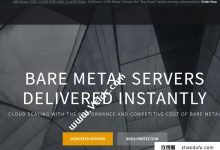

评论前必须登录!
注册